LastPass: En feil oppstod under tilkobling til serveren

Hvis LastPass ikke klarer å koble til serverne, tøm den lokale bufferen, oppdater passordbehandleren og deaktiver nettleserutvidelsene dine.
Angre sending har vært en av de mest etterlengtede funksjonene i iOS 16. Den lar deg trekke tilbake sendte meldinger på iMessage, noe som er en stor velsignelse for mange brukere. Du kan nå rette feil, gjenta meldinger og enda bedre forklare konseptet du opprinnelig hadde til hensikt. Men det kan være hjerteskjærende hvis funksjonen ikke fungerer eller ikke er tilgjengelig for deg. Hvorfor skjer dette og hvordan kan du fikse det? La oss finne det ut!
Hvorfor er Angre send ikke tilgjengelig eller fungerer for meg, og hvordan fikser jeg det
Det kan være et par grunner til at denne funksjonen ikke er tilgjengelig for deg, eller hvorfor denne funksjonen ikke fungerer etter hensikten. Her er noen av de fremtredende årsakene og rettelsene som bør hjelpe deg med å få Angre sending til å fungere på enheten din igjen.
1. Ikke tilgjengelig på iOS 15 eller eldre
iOS 15 eller lavere versjoner av iOS støtter ikke Angre sending. Dette betyr at hvis du ikke er oppdatert til iOS 16, kan det være den første grunnen til at denne funksjonen ikke er tilgjengelig for deg.
For å fikse dette, må du oppdatere enheten til iOS 16 .
2. iOS 15 eller lavere på mottakerens enhet
Hvis du har iOS 16, men du sendte en melding i iMessage til noen på iOS 15 eller lavere, så fungerer det i henhold til vår testing ikke - i hvert fall per i dag (08. juni 2022). Det ser ut til at begge enhetene må være på iOS 16 for at Angre sending skal fungere som annonsert.
Når du sender en melding til noen som kjører en eldre iOS-versjon, forblir den sendte meldingen den samme. Bruk av Angre sending vil ikke fjerne den fra mottakerens enhet.

Den eneste måten å løse dette problemet på er å få kontakten din til å oppdatere enheten sin til iOS 16. Med mindre de oppdaterer, vil du ikke kunne trekke tilbake meldingene dine ved å bruke Angre sending .
3. Tekstmeldinger støttes ikke
Angre Send som et alternativ er bare tilgjengelig for iMessage. Hvis du prøver å trekke tilbake en tekstmelding, kan det være grunnen til at alternativet Angre sending ikke er tilgjengelig for deg.
I slike tilfeller kan du prøve å sende en iMessage til brukeren hvis de har en iOS-enhet. Hvis de ikke gjør det, må du dessverre sende rettelsene dine i en ny melding som vanlig.
Du kan skille mellom en iMessage og en tekstmelding basert på fargen deres.
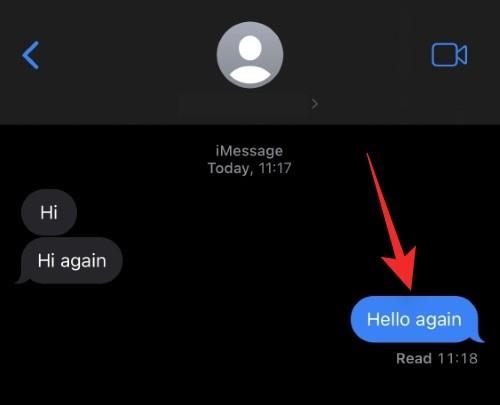
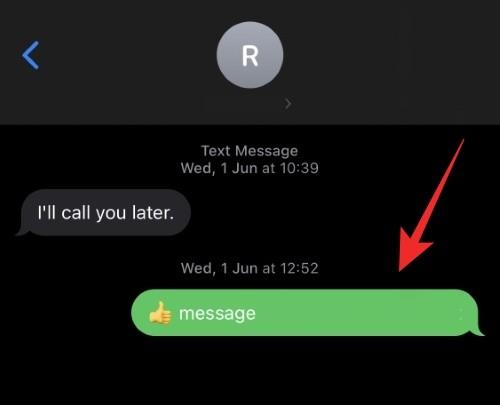
iMessage-samtalen vil ha blå meldingsbobler mens tekstmeldingssamtalen vil ha grønne bobler.
4. 15 minutters vindu har utløpt
Til slutt anbefaler vi at du sjekker når meldingen ble sendt. Hvis det er mer enn 15 minutter siden, er det grunnen til at Angre sending ikke er tilgjengelig for deg.
Angre sending er en personvernfokusert funksjon som varsler hver bruker om den trukket tilbake meldingen i samtalen. Dette inkluderer også avsenderen av meldingen.
Dermed har Apple en frist på 15 minutter til å trekke tilbake den sendte meldingen. Etter denne tidsgrensen vil alternativet Angre sending være utilgjengelig for deg for den sendte meldingen.
Det er ingen måte å fikse dette problemet på, da det ikke er en feil eller feil, men en tiltenkt funksjon. Vi anbefaler at du husker på tidsbegrensningen for fremtiden for å trekke tilbake meldingene dine tidligere.
Vanlige spørsmål
Her er noen vanlige spørsmål som bør hjelpe deg med å få oppdatert informasjon.
Kan jeg oppheve sendingen av sendte meldinger?
Ja, du kan trekke tilbake alle sendte meldinger så lenge det er en iMessage og både du og mottakeren kjører iOS 16. Husk i tillegg at du kun kan trekke tilbake sendte meldinger i opptil 15 minutter fra tidspunktet du sender dem.
Kan jeg oppheve sendingen av de sendte e-postene?
Ja, du kan også trekke tilbake sendte e-poster via iOS Mail-appen. Dette alternativet er imidlertid bare tilgjengelig i 10 sekunder fra e-posten ble sendt.
Vi håper dette innlegget hjalp deg med å finne ut hvorfor alternativet Angre sending ikke er tilgjengelig for deg. Hvis du har flere spørsmål, send dem gjerne i kommentarfeltet nedenfor.
Hvis LastPass ikke klarer å koble til serverne, tøm den lokale bufferen, oppdater passordbehandleren og deaktiver nettleserutvidelsene dine.
Finn her detaljerte instruksjoner om hvordan du endrer brukeragentstrengen i Apple Safari-nettleseren for MacOS.
Lurer du på hvordan du integrerer ChatGPT i Microsoft Word? Denne guiden viser deg nøyaktig hvordan du gjør det med ChatGPT for Word-tillegget i 3 enkle trinn.
Microsoft Teams støtter for tiden ikke direkte casting av møter og samtaler til TV-en din. Men du kan bruke en skjermspeilingsapp.
Har du noen RAR-filer som du vil konvertere til ZIP-filer? Lær hvordan du konverterer RAR-filer til ZIP-format.
For mange brukere bryter 24H2-oppdateringen auto HDR. Denne guiden forklarer hvordan du kan fikse dette problemet.
Ønsker du å deaktivere Apple Software Update-skjermen og hindre den fra å vises på Windows 11-PC-en eller Mac-en din? Prøv disse metodene nå!
Lær hvordan du løser et vanlig problem der skjermen blinker i Google Chrome-nettleseren.
Hold hurtigminnet i Google Chrome-nettleseren ren med disse trinnene.
Spotify kan bli irriterende hvis det åpner seg automatisk hver gang du starter datamaskinen. Deaktiver automatisk oppstart ved å følge disse trinnene.








